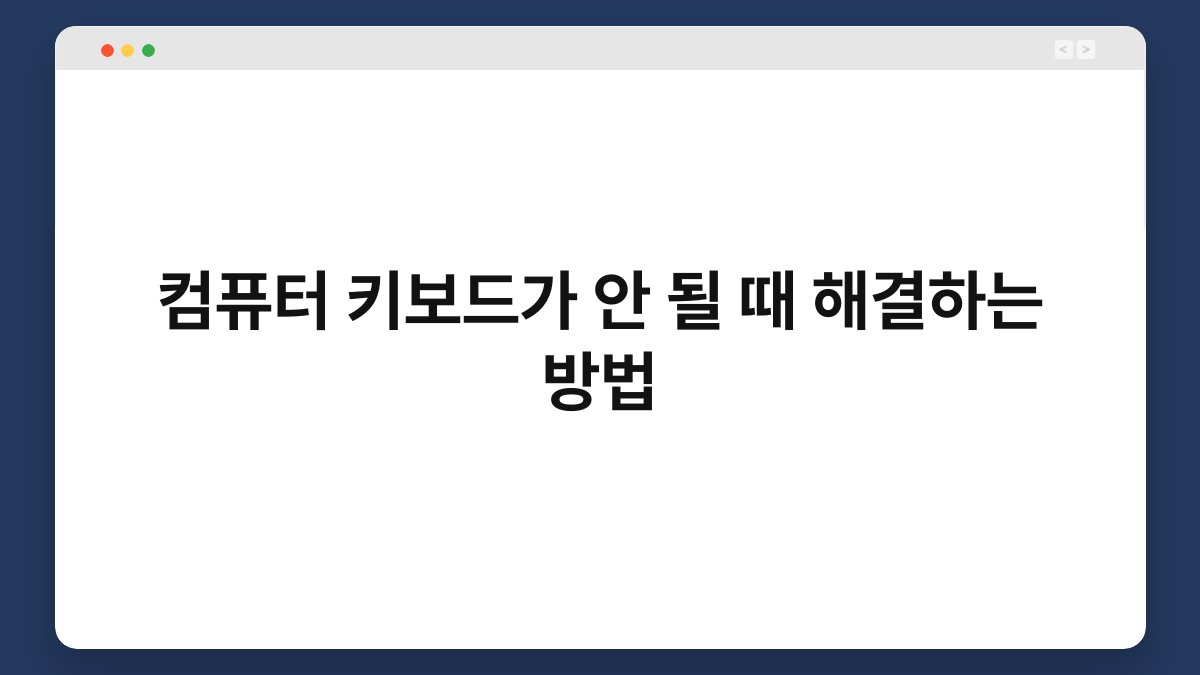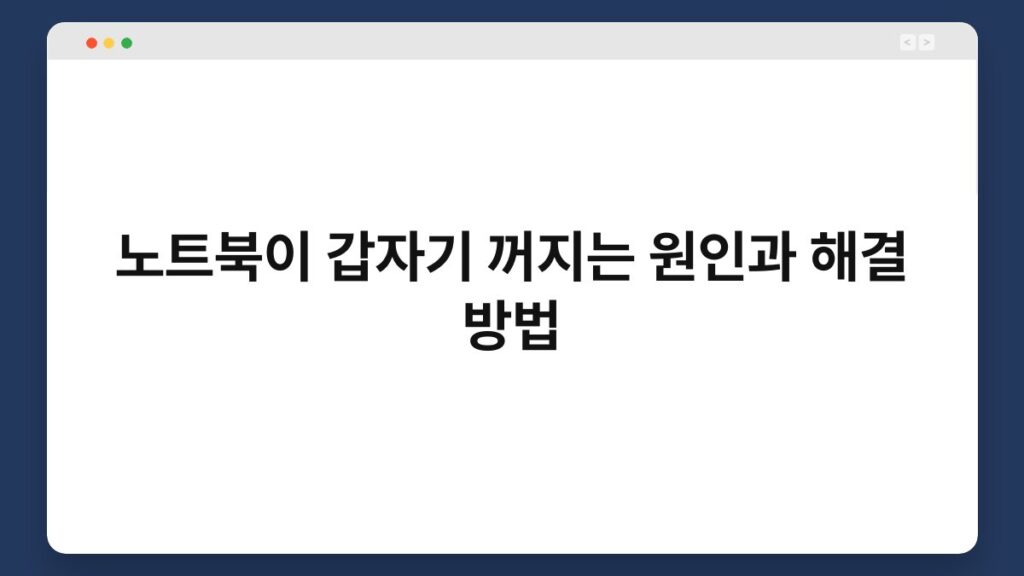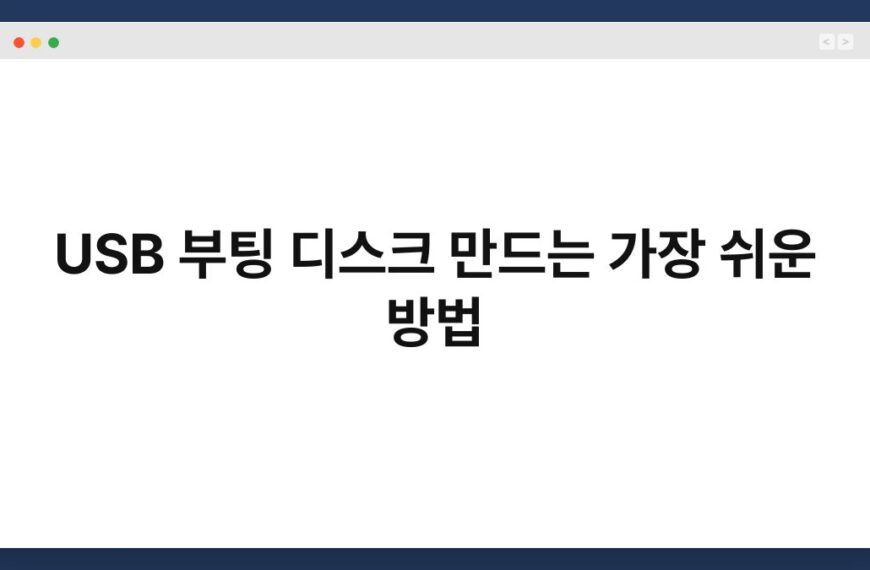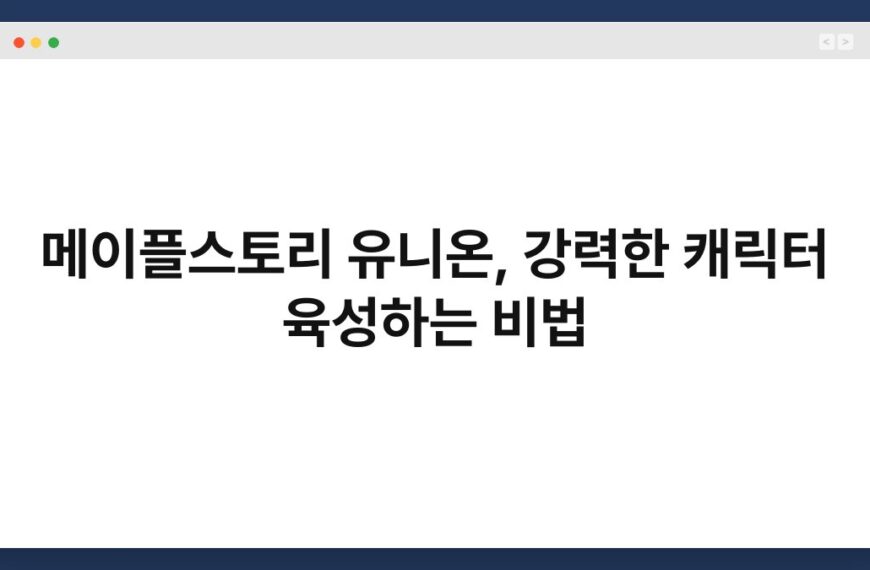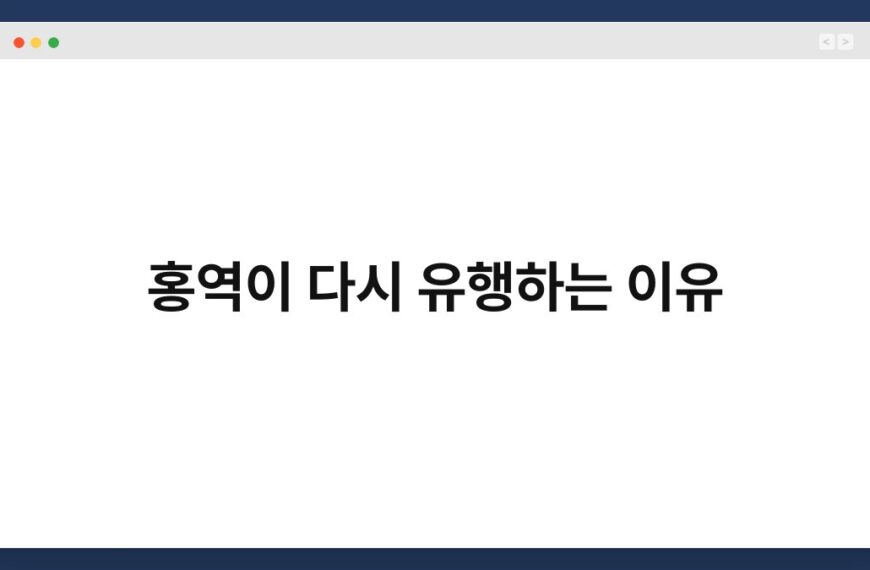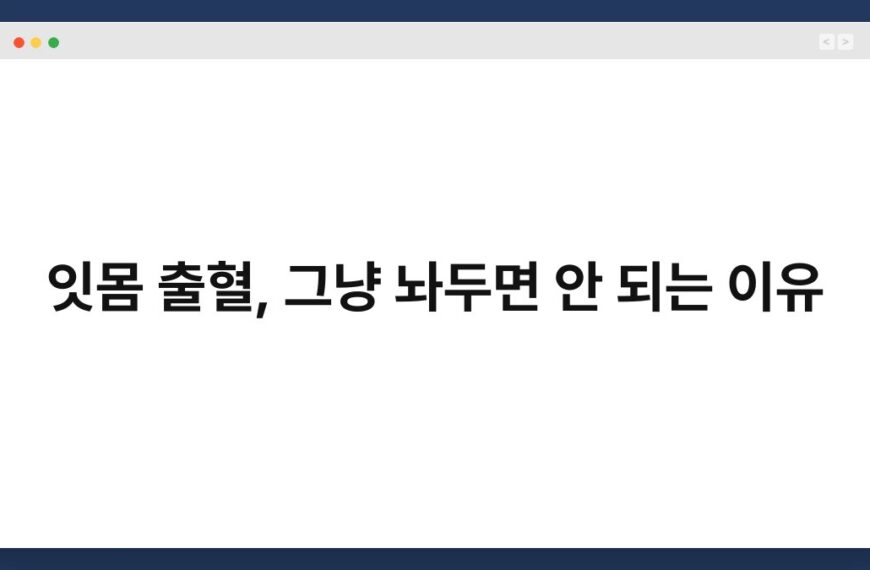컴퓨터를 사용할 때, 키보드가 작동하지 않으면 정말 당황스럽죠? 이럴 때 어떻게 해야 할지 막막할 수 있습니다. 대부분의 사람들은 이런 문제를 겪으며 불편함을 느끼고, 해결 방법을 찾기 위해 애쓰곤 합니다. 이번 글에서는 컴퓨터 키보드가 안 될 때 해결하는 방법을 단계별로 안내해 드리겠습니다. 마지막까지 읽으시면, 문제를 쉽게 해결할 수 있는 유용한 정보를 얻으실 수 있습니다.
🔍 핵심 요약
✅ 키보드 연결 상태 확인하기
✅ 드라이버 업데이트 및 재설치
✅ USB 포트 점검하기
✅ 시스템 재부팅하기
✅ 하드웨어 문제 점검하기
키보드 연결 상태 확인하기
키보드가 작동하지 않는 경우, 가장 먼저 확인해야 할 것은 연결 상태입니다. 무선 키보드라면 배터리가 방전되었을 가능성이 큽니다. 가령, 배터리를 교체하거나 충전해 보세요. 유선 키보드라면 케이블이 제대로 연결되어 있는지 확인해야 합니다. 이때, 다른 USB 포트에 연결해보는 것도 좋은 방법입니다.
또한, 키보드의 물리적인 손상이 없는지 점검해보세요. 키가 눌리지 않거나 빠진 경우, 해당 키를 수리하거나 교체해야 할 수 있습니다.
| 체크 항목 | 내용 |
|---|---|
| 연결 상태 확인 | 유선/무선 연결 확인 |
| 배터리 점검 | 무선 키보드의 배터리 교체 또는 충전 |
| 물리적 손상 여부 확인 | 키의 상태 점검 |
드라이버 업데이트 및 재설치
키보드가 작동하지 않는 이유 중 하나는 드라이버 문제입니다. 드라이버가 손상되거나 오래된 경우, 키보드가 인식되지 않을 수 있습니다. 이럴 땐, 장치 관리자를 통해 드라이버를 업데이트하거나 재설치해 보세요.
드라이버를 업데이트하려면, 장치 관리자에 들어가서 키보드를 찾아 마우스 오른쪽 버튼을 클릭한 후 ‘드라이버 업데이트’를 선택하면 됩니다. 만약 문제가 지속된다면, 드라이버를 삭제한 후 재부팅하여 자동으로 설치되게 할 수 있습니다.
| 체크 항목 | 내용 |
|---|---|
| 드라이버 업데이트 | 장치 관리자에서 업데이트 |
| 드라이버 재설치 | 삭제 후 재부팅하여 자동 설치 |
USB 포트 점검하기
USB 포트에 문제가 있을 경우, 키보드가 작동하지 않을 수 있습니다. 다른 USB 장치를 연결해 보세요. 만약 다른 장치도 작동하지 않는다면, USB 포트에 문제가 있는 것입니다. 이럴 땐, 컴퓨터의 다른 포트를 사용해 보거나, USB 허브를 점검해 보세요.
또한, USB 포트에 먼지나 이물질이 끼어 있을 수도 있습니다. 이 경우, 부드러운 천이나 압축 공기를 사용하여 청소해 주세요.
| 체크 항목 | 내용 |
|---|---|
| USB 포트 점검 | 다른 장치 연결 및 작동 여부 확인 |
| 청소 | 먼지 제거 및 이물질 청소 |
시스템 재부팅하기
문제가 계속된다면, 시스템을 재부팅해 보세요. 간단하지만 효과적인 방법입니다. 많은 경우, 일시적인 오류로 인해 키보드가 작동하지 않을 수 있습니다. 재부팅 후, 문제가 해결될 수 있습니다.
이 과정에서 컴퓨터의 모든 프로그램이 종료되므로, 저장하지 않은 작업이 있다면 미리 저장해 두는 것이 좋습니다. 재부팅 후 키보드가 정상 작동하는지 확인해 보세요.
| 체크 항목 | 내용 |
|---|---|
| 시스템 재부팅 | 모든 프로그램 종료 후 재부팅 |
| 정상 작동 확인 | 재부팅 후 키보드 작동 여부 확인 |
하드웨어 문제 점검하기
마지막으로, 하드웨어 문제를 점검해야 합니다. 키보드 자체가 고장났을 가능성도 있습니다. 다른 컴퓨터에 연결해 보세요. 만약 다른 컴퓨터에서도 작동하지 않는다면, 키보드의 고장이 확실합니다. 이 경우, 수리하거나 새 키보드를 구입하는 것이 필요할 수 있습니다.
하드웨어 문제는 종종 간과되기 쉬운 부분이므로, 주의 깊게 확인해 보세요.
| 체크 항목 | 내용 |
|---|---|
| 다른 컴퓨터에 연결 | 키보드의 작동 여부 확인 |
| 수리 또는 교체 | 고장 시 수리 또는 구입 고려 |
자주 묻는 질문(Q&A)
Q1: 키보드가 작동하지 않을 때 가장 먼저 해야 할 일은 무엇인가요?
A1: 가장 먼저 키보드의 연결 상태를 확인하세요. 유선이라면 케이블이 제대로 연결되어 있는지, 무선이라면 배터리 상태를 점검해야 합니다.
Q2: 드라이버가 문제인 경우 어떻게 해결하나요?
A2: 장치 관리자에서 키보드 드라이버를 업데이트하거나 삭제 후 재부팅하여 자동으로 설치되게 할 수 있습니다.
Q3: USB 포트에 문제가 있을 때는 어떻게 하나요?
A3: 다른 USB 장치를 연결해 보거나, 다른 포트에 연결하여 작동 여부를 확인하세요. 먼지가 있는 경우 청소해 주세요.
Q4: 시스템 재부팅이 왜 필요한가요?
A4: 일시적인 오류로 인해 키보드가 작동하지 않을 수 있습니다. 재부팅으로 문제를 해결할 수 있는 경우가 많습니다.
Q5: 하드웨어 문제는 어떻게 확인하나요?
A5: 키보드를 다른 컴퓨터에 연결해 보세요. 만약 작동하지 않는다면, 키보드 자체의 고장이 의심됩니다.
지금까지 컴퓨터 키보드가 안 될 때 해결하는 방법에 대해 알아보았습니다. 각 단계별로 확인해 보시고, 문제를 해결해 보세요. 지금이라도 하나씩 점검해 보는 건 어떨까요?